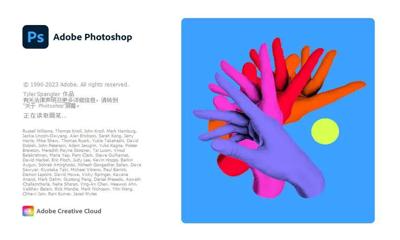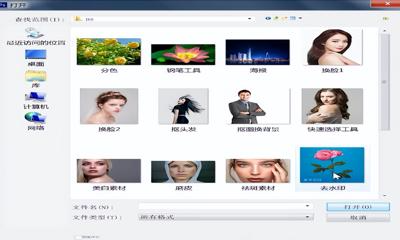一、 认识PS

学习的第一步,首先要认识这个软件,只有和它熟悉了,才能把它“玩弄于股掌之间”嘛!
首先你要有一个PS(怎么搞到就要看你的了),这里汉堡使用的是Photoshop CS6.
首先,我们先要认识PS的界面组成,我们大致把它分为以下几个部分——菜单栏、参数栏、工具栏、信息面板以及工作区。
菜单栏:包含文件、编辑、图像、图层、文字等部分;集合了存储导入图片、调整图像属性、关闭打开窗口等多种功能。
工具栏:进行图像处理的基本工具。
参数栏:调整所选工具的属性。
信息面板:调整图层、通道等。
工作区:图像的显示和操作区域。
认识了这些之后,我们就可以在“工具栏-文件”里打开一张图片或者是新建一个文件了。
新建文件的时候,可以设置图片的大小、分辨率、背景色等参数。
这个时候,就要恭喜你,推开Photoshop大门的时候来临了!
二、 基本工具介绍
那么现在,我们就要对工具栏乱七八糟眼花缭乱的图标进行一些基本的了解。
画笔工具
画笔工具,用来绘制图画的工具。画笔工具是手绘时最常用的工具,它可以用来上色,画线等。画笔工具画出的线条边缘比较柔和流畅,还可以在不同场景下使用不同类型的画笔。
油漆桶工具&渐变工具
油漆桶就是填充工具,给选区或者背景填上纯色,而渐变工具则就是给选区或者背景填上渐变色。
各种形状工具
可以用这些工具来画出不同的形状,自定形状工具中,有很多可以选择的图标。
放大镜工具
有时我们需要突出显示一张图片中重要的内容部分,对此采用放大镜效果将会起能极为明显的效果,可以瞬间突出显示图片中重要的部分。
抠图四巨头
说是“四巨头”,其实右键选择图标之后,你会发现根本不止四个,那我们就挑出实用的一些工具介绍。
快速选择工具:适用于颜色比较分明的图片,可以快速选择接近颜色的部分。
魔棒工具:适用于背景纯色的图片,一键选中相同颜色的部分。
磁性套索工具:自动跟踪颜色边界。
选框工具:按形状抠取图片的部分,适用于抠取形状规则的图形。
钢笔工具:通过设定路径进行抠图,适用于产品抠图。
识别两天王
这些工具主要是对图片内容进行识别,从而达到修复图片瑕疵的效果。
污点修复画笔工具:主要是修复小的瑕疵,在修复人像的时候通常用来遮盖脸上的痘痘。
修补工具:手动圈出部分进行修复,修补工具可以很快速的用来去除图片中的某一物体,或者添加某一物体,而且新添加的物体与图片能很好的融合。
红眼工具:顾名思义,可以轻松去除照片中的红眼,弥补前期拍摄不足。
仿制图章工具:用来复制取样的图像,它能够按涂抹的范围复制全部或者部分到一个新的图像中。
三、 实用基础技巧实操
抠图
纯色背景抠图
假如你拿到这样一幅图,想要给它换一个背景,那么是再简单不过的事情了。
首先将这幅图导入PS中,并且准备好要替换的背景。
然后用“魔棒”工具选中白色背景部分。
在菜单栏中点击“选择”-“反向”,这时候就选中背景以外的部分了。
用移动工具将它移到另一个文件,稍微调整大小即可,是不是非常简单!
抠复杂物体、产品
魔棒、磁性套索抠出来的图难免会有毛边,如果要精细抠图,那就需要用到钢笔工具了。
首先将图片导入PS中,准备好替换背景。
使用钢笔工具,勾出轮廓。钢笔工具使用稍有一些复杂,可以调整锚点的方向杆来调整弧度,还可以按ctrl键同时鼠标拖动锚点调整锚点位置。
画出闭合路径之后,按“enter+shift+ctrl”转换成选取,即可拖动到其他背景中了。
抠人像
抠人像最大的难点是发丝部分,像这样背景简单的人像图,可以使用色彩范围抠图法。
导入图片之后,在“选择”里找到“色彩范围”。
把选区预览改成“灰度”,用吸管吸取背景色,通过调节容差,添加和减去颜色,将人物调成全黑,进行微调即可。
至于背景复杂的人像图抠法,我也不会嘿嘿!(入门就先学这么多好吧 )
美化人像
人像美化,可是一门高深的技术,技术低则门框都P歪,高则X真蓝的修图师,这里汉堡教一些简单的人像美化技巧。
祛痘
虽然x图秀秀也可以轻松达到,但是PS我们也是要学一点的!
首先打开要修复的图片,把要仔细修的地方放大一边自己能仔细修图。
使用污点修复画笔工具,调整画笔大小,然后点击污点即可。
瘦脸瘦身
瘦脸瘦身时要用到的工具是“滤镜”-“液化”,首先我们点击液化进入编辑界面。
点击“向前变形工具”,调整画笔大小和力度,推动脸颊和身体就可以啦。
当然,液化工具还可以放大缩小,点击膨胀工具就可以使画面的部分膨胀,点击皱褶工具则可以使画面的一部分缩小,可以用在调整五官上。
四、 快捷键一览
Photoshop的使用过程中,快捷键可以帮上很大的忙,学会了使用快捷键,就操作就会简单许多。
编辑操作
撤销前一步操作: Ctrl+Z
剪切选取的图像或路径:Ctrl+X
合并复制:Ctrl+Shift+C
自由变换:Ctrl+T
应用自由变换:Enter
自由变换时从中心或对称点开始变换:Alt
自由变换时扭曲:Ctrl
取消变形:Esc
选择
选取全部:Ctrl+A
取消选择:Ctrl+D
反向选择:Ctrl+Shift+I
路径变选区:Enter+Shift+Ctrl
文件
新建图形文件:Ctrl+N
打开已有的图像:Ctrl+O
关闭当前图像:Ctrl+W
保存当前图像:Ctrl+S
另存为:Ctrl+Shift+S
打印:Ctrl+P
五、 拓展技能指路书
在漫长的学PS路上汉堡也只能教些皮毛啦,但是如果你有心学习Photoshop的话,汉堡在这里给大家指条明路——学习网站Bilibili!
1.【Photoshop 教程】史上最容易听懂的PS入门基础教程(更新完毕:多的是你不知道的事 )
AV号:av4548006
这个视频一共十几P,从零开始教起,内容也都很基础很容易听懂,对于初学者来说是很友好的系列。
2.ps教程/photoshop教程(平面设计ps教程)全套免费
AV号:av875977
这个系列一共120多集,从开始认识photoshop到修人像很齐全,一集十几分钟,每天闲暇时候看两集,日积月累就可以轻松玩转PS了!
3.PS2019从入门到精通(从安装到卸载)全套
AV号:av54584169
不得不说标题真的十分真实了……这个系列的视频可以说是B站PS教学视频中最实用的系列了,软件也使用的是新版的PS2019.讲设计类比较多一点,对这个领域感兴趣可以看这套视频。
4.敬伟PS教程全集
AV号:av18792821
这个202集的系列很详细,讲课的顺序也是刚入门的小白可以接受的顺序,一边看一边操作,就可以很容易掌握,而且内含很详细的钢笔教程。
5.PS 精修教程合集
AV号:av69935173
这个系列不适合新入门的萌新,如果入门基础已经打好,想要精细地学习一些PS技术,并且想专攻人像,则可以看这个视频进行学习。
photoshop怎么学习?
在PS的自学过程中通常有个误区,那就是总希望有个人带着自己去学习,希望别人能够一步步的教,但别人是不可能一步步教的。所以当决定自己学习PS的话,要调整好心态,因为如果指望一个人一步步像老师教解题那样,并且不断地去各种论坛/贴吧/或者群里拜师,结果只有一个就是不断失望,别人没有时间也都没有义务花这么多精力。花太多时间在找师傅的事上,会把自己的热情消磨掉。所以一开始就要调整好心态。
了解Photoshop软件基本工具,不懂得可以上网找,并且安装好。那么对于Photoshop软件基本工具了解就是最开始要面对的问题,这个过程自己找相关的教程,一个个看,至少要对每一个基本工具进行了解,当别人说到某个工具时,自己能找到。对于教程的选择,推荐是用视频教程,同时是附有和视频相关素材的配套教程。这样可以大大减少自学过程,并且可以提高效率。同时这个过程中可以适当的学一些简单的单个案例教材。这里不推荐买书学习。
和小伙伴们一起学练结合,学习PS过程中一个很大的忌讳就是只学不练,这样会觉得学习PS是件很枯燥的事,也感受不到学习的进步。这里就要学练结合,并且和小伙伴们一起学练结合,那就是找到同样学习PS的小伙伴,互动,同时找到自己的不足。百度贴吧里的PS吧,就有有很多同样喜欢PS的小伙伴,可以形成很好的互动,即帮助了有需要的小伙伴,同时自己又进步了。这是比较推荐的方法。
提升软实力,当学习了一段时间后,小伙伴就会觉得自己懂得东西越来越多,别人提的一些小要求,或者处理一些基本的图片都已经没有问题了,这个对与只是学PS来玩玩的人来说是够了,对于想更深入的学习了解是远远不够的。要提高自己的设计素养,可以和同样学习的人进行交流,多看有关设计的书籍(这里的书籍就不是什么PS教程了),提高自己的设计素养,而不只是一个了解软件基本工具的人。
通过这个过程的学习,相信想自学PS的人都能很好的掌握PS技术。
第一步:打基础,必须熟练掌握的知识。
1)色彩基础知识:色环,色立体,色彩的要素。
原色,次生色,三次色,同类色,邻近色,互补色,色彩调和,色彩混合,视觉混合。
2)图像模式基础:包括RGB,CMYK,LAB,们图,灰度,索引颜色,多通道模式
3)图片格式基础:常见的格式,TIF,TGA,RAW,PNG,PSD等。
4)熟悉PS界面及工具分布,最起码知道什么工具在什么地方,基本设置和功能。
第二步:学习重点模块
重点理解几个名词,以下是我自己的理解,随着学习PS时间的推移,理解也不同。
图层:就像透明的玻璃纸,可以一层一层的累加起来,组成一幅图像。
通道:是储存颜色和选择地方,也是修改图像最直观和最容易的地方。
蒙版:隐藏和显示我们需的图像,保护非编辑区域。
完成这两步基本算入门了,接下来再逐步学习几个专题:
选择:选择是PS的灵魂,没有选择就没有PS。
扣像:分为清晰轮廓,复杂轮廓,半透明扣像,工具的选择,选择工具,通道,路径
画笔:这是一个非常自由的版块。在这里你可以随心所欲画出自己的一片天空
合成:PS最神秘,最不可预测的一块
调色:包括校色和调成各种色调